오라클 평생 무료 클라우드 컴퓨팅 서비스 사용을 위해 회원 가입 과정을 소개 하고자 한다.
먼저 구글에 "오라클 클라우드 서비스" 라고 검색을 하거나, 아래의 링크를 타고 들어가보자
오라클 클라우드 서비스 링크 : https://www.oracle.com/kr/cloud/free/

오라클 웹사이트 계정이 있어도, 오라클 클라우드 서비스 계정이 없다면, 자세히 기억은 안나지만, 계정을 새로 생성 하여야한다. 즉 기존 오라클 클라우드 서비스를 사용 해 본적이 없다면, 과감히 무료로 시작하기 버튼을 클릭하자.
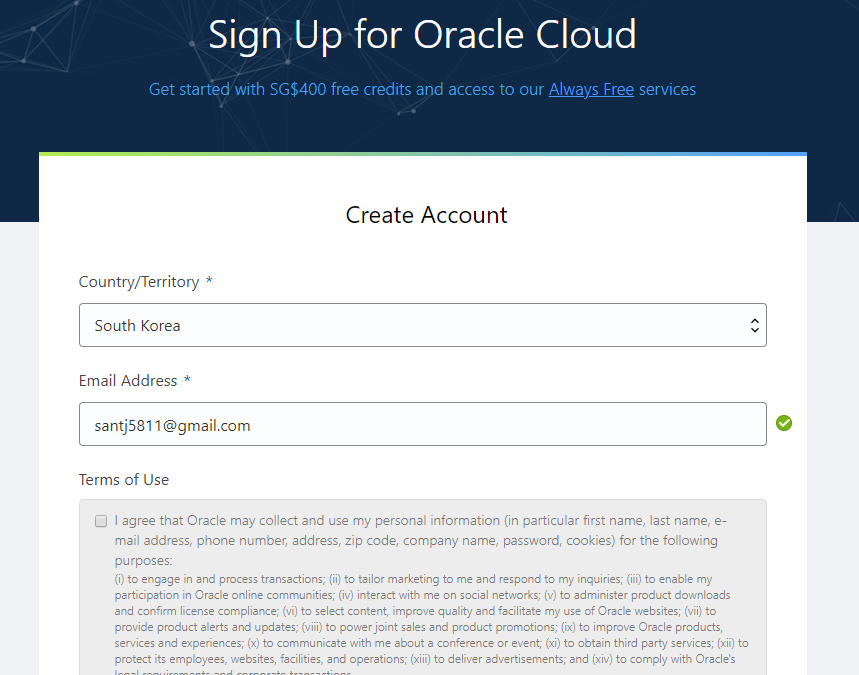
나는 한국사람이고 한국어가 편하기에 South Korea를 선택하였고, 사용할 이메일 주소를 입력하였다.

Terms of Use 체크 박스에 모두 체크를 해주었고 NEXT 버튼을 눌러 다음으로 이동 하면 된다.

나는 개인 용도로 오라클 클라우드 서비스를 사용하려 하는것이기에 Personal Use에 체크를 하였고, Cloud Account Name의 경우 나의 닉네임 또는 프로젝트 명으로 지어주는것이 좋다. 추후 클라우드 서비스 로그인 아이디로 사용이 될 정보이다. Home Region의 경우 실제 클라우드 서버가 위치할 지역을 선택하는것이다. Region은 내가 서비스하려하는 지역과 물리적으로 가장 가까운 나라로 선택하여야 서비스 속도와 네트워크의 안정성이 보장된다. 나는 한국에서 서비스를 운영 할것이기에 South Korea Central (Seoul)로 선택을 하였고 지역명 옆에 붙어있는 - Always Free Eligible 가 붙어있는 지역으로 선택을 해야만 평생 무료 클라우드 컴퓨팅 서비스를 이용할 수가 있으니 참고하길 바란다.

나는 경기도 화성시 남양읍에 위치한 아파트에 거주중이다. 오라클은 외국계 회사이니 친절히 영문 주소로 기입을 하도록 하자. 실제 사용중인 휴대폰 번호의 맨 앞 숫자 0을 제외한 나머지 번호()를 입력하고 최 하단에 Next: Verify Mobile Number 버튼을 클릭하여 다음으로 넘어 가자.
영문 주소 검색은 아래의 링크로 가면 우편번호와 상세한 영문 주소를 검색할 수 있다.
영문 주소 검색 링크 : https://search.naver.com/영문주소검색
영문주소 : 네이버 통합검색
'영문주소'의 네이버 통합검색 결과입니다.
search.naver.com

외국에 서비스 서버가 있어서 그런지 인증 문자가 조금 더디게 오는 경우가 있을 수 있고, 2분이 지나도 문자가 오질 않는다면, 휴대폰 번호 입력이 잘못 됬을 수 있으니 확인을 해보아야 한다.

옮바른 휴대폰 번호 입력을 기재해 보겠다.
ex) 010-1111-1111
true -> 1011111111
false -> 01011111111
※ 국가 번호(한국의 경우 +82)가 포함된 경우 맨앞 0을 제외한 나머지 숫자를 기재해야 옮바르게 인식한다.

오라클 클라우드 서비스 로그인시 사용할 비밀번호를 입력해 준다. 아래 주의 사항을 확인하여 비밀번호를 생성 하도록 하자. 상단 이미지 처럼 초록색 체크 박스로 변경이 되었다면 이제 Next: Payment Information 버튼을 클릭하여 형식 적으로 결제 수단을 등록하여주자.

위 이미지의 내용은 결제 정보에 대한 안내문 이다. "계정 및 사용하는 서비스를 업그레이드 하지 않으면 요금 청구가 되지않습니다." 라는 메시지이고, 결제 정보 등록과정중에 소액의 청구가 있을 수 있고, 이 청구는 계좌 정보 확인의 용도로만 사용이 되고 다시 반환된다는 내용이다.
말 그대로 실존하는 계좌인지, 허위 계좌가 아닌지를 확인 하는 절차이니, 겁먹지 말고 Add Credit Card Details 버튼을 클릭해보자.

회원 가입 시작 부분에 입력한 정보를 기반으로 자동으로 입력이 되어있으며, 우리는 하단 카드 정보만 입력을 해주면 된다.

오라클 클라우드 서비스는 너무 좋은 부분이 Master 또는 Visa 체크 카드로 결제 정보를 등록 할 수 있다는 것이다. 학생과 신용카드 없는 사람들 모두 오라클 클라우드 서비스 사용에 대한 진입 장벽을 낮춘 것으로 확인이 된다. 체크 카드 또는 신용 카드 오른쪽 하단에 이미지에 있는 결제사 로고와 동일한 로고가 인쇄되어있으면 등록이 가능하다.
카드 번호(계좌 번호 X)와 카드 유효기간, 카드 뒷면에 잇는 CVN 값 3자리를 입력하고 Finish 버튼을 클릭 해보자.

다시한번 결제 정보에 대한 안내문(계정과 서비스 업그레이드를 하지않으면 요금 청구가 되지않는다.) 을 한번 더 확인 시켜 준다. 우리는 오라클을 믿고 Complete Sign-Up 버튼을 클릭하면 된다. 이제 결제 정보가 등록이 되고 회원 가입이 완료 된다.
'오라클 클라우드 | Oracle Cloud' 카테고리의 다른 글
| 평생 무료 클라우드 컴퓨팅 서비스, 오라클 클라우드 (0) | 2020.03.08 |
|---|---|
| 오라클 클라우드 VM 평생 무료 서비스 소개 (1) | 2020.03.01 |
| 오라클 클라우드 서비스, AWS 서비스 비교 이미지 (0) | 2020.02.29 |



댓글